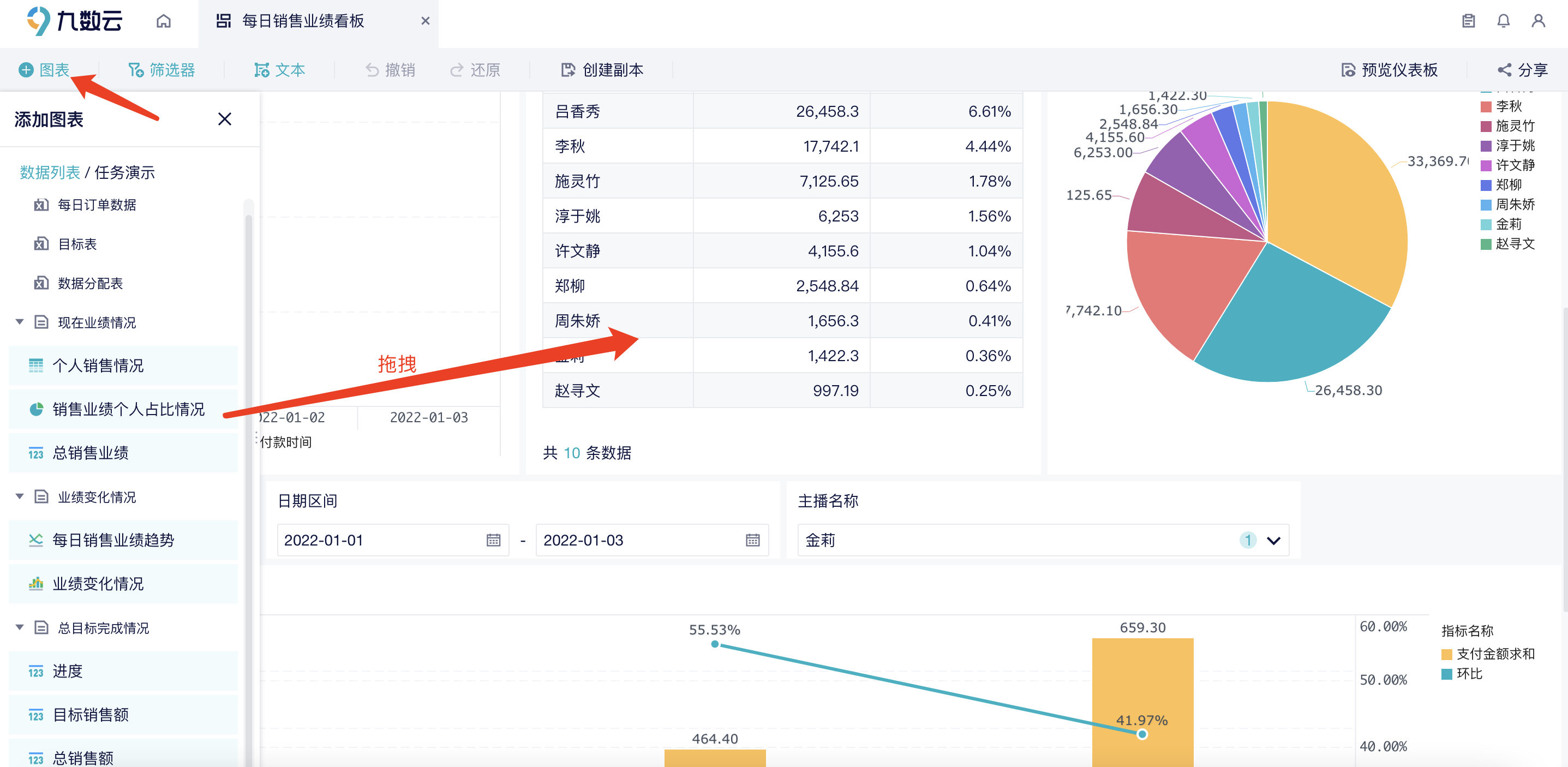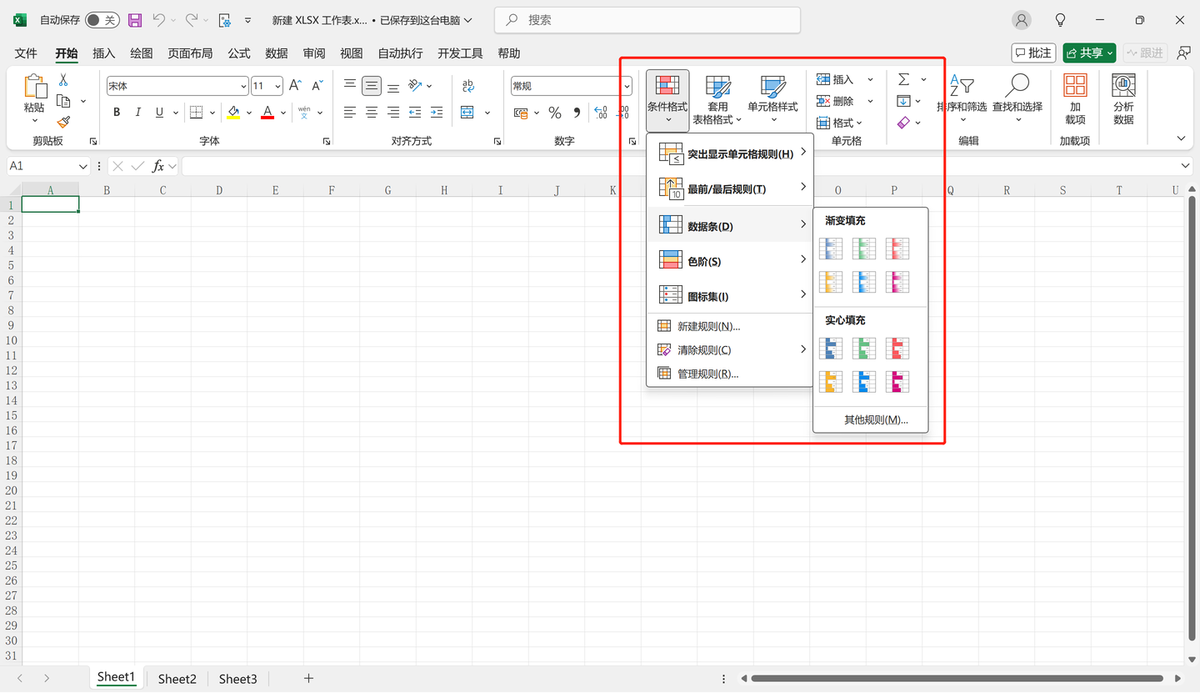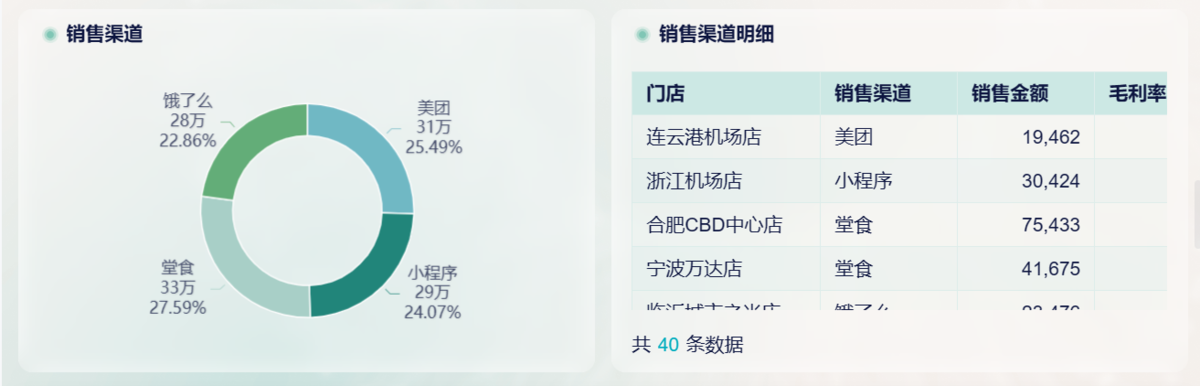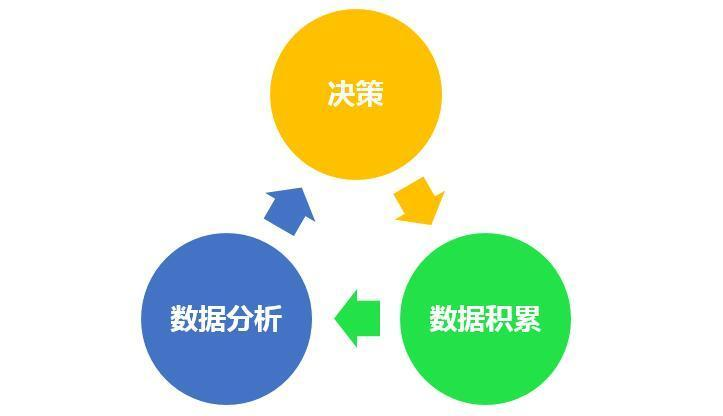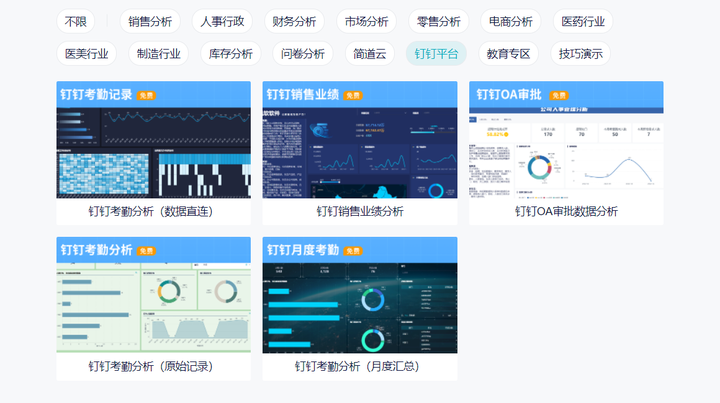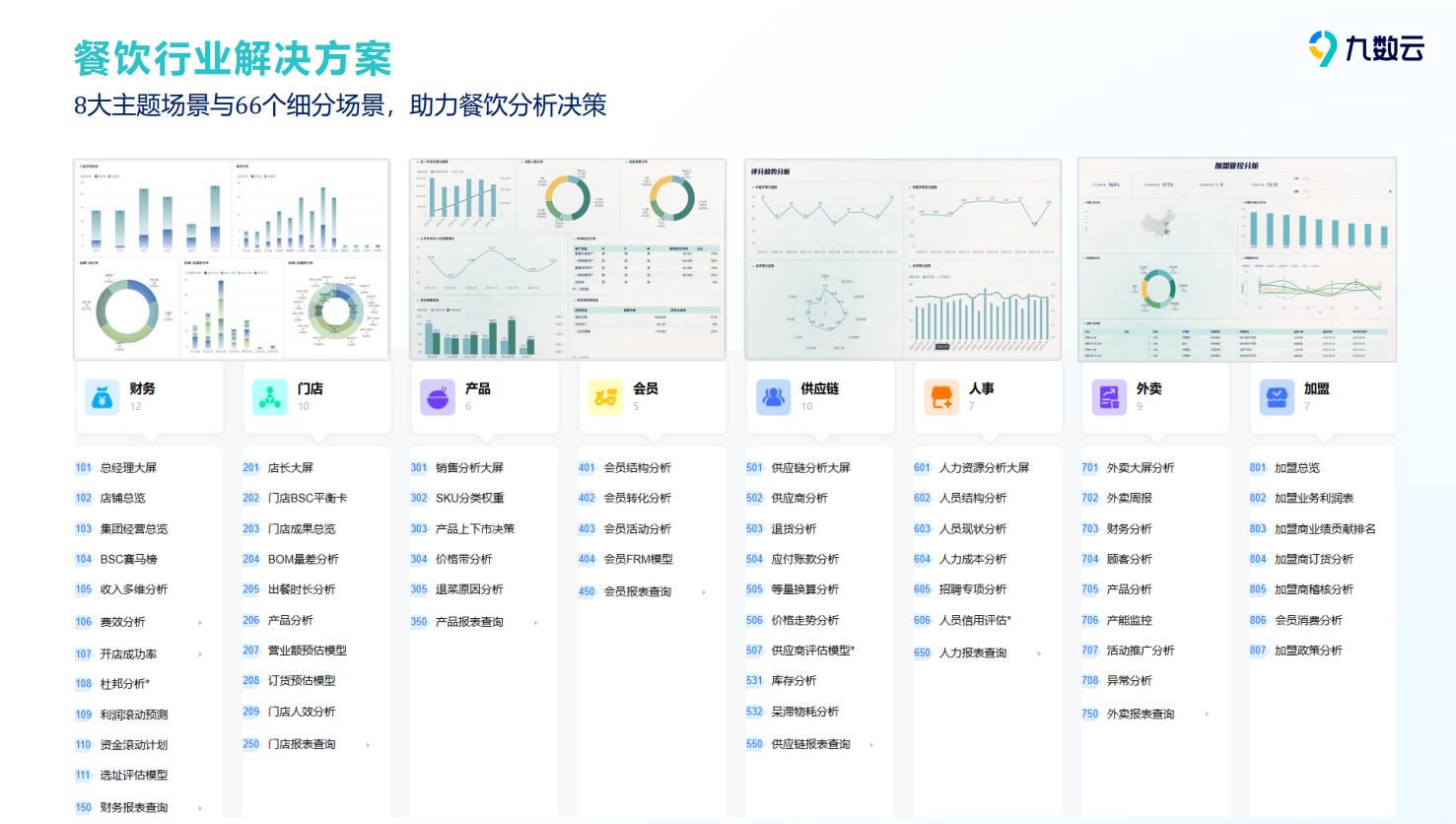excel里面的数据怎么生成统计图?方法分享! | 帆软九数云
说到统计表,相信大家都是比较熟悉的,特别是很多的销售人员,在日常工作中就经常会需要将Excel中的一些数据生成为统计图,那么,excel里面的数据怎么生成统计图呢?下面的文章我们来详细做下了解。
方法一、需要打开excel中需要进行统计的相关数据,然后按下Ctrl键,将这些需要进行统计图制作的数据全部选中,再点击上方工具栏的“插入”选择“图表”,按照我们所需要的效果来选择出最为合适的统计图类型。等到选择好了以后,点击“确定”就完成了统计图的制作了。
方法二:新建一个Excel工作簿,填写统计项目,然后在上面输入我们需要进行统计的内容。如果说在使用的时候需要用到计算用公式和图表的话,还需要选中区域插入图标,图标可以选择任意的样式,都是可以的。
方法三:打开表格,选择出所需要进行统计的数据,按CTRL能够进行多选的操作。选择一种统计图,如果说在数据上不是非常直观的话,还可以尝试点击切换行/列,当然,如果你不是很喜欢柱状图,饼状图也是一个不错的选择。等到统计图生成完之后,右键点击添加统计图标签,然后再右键点击,设置好相应的标签格式,同时还需要设置好数字中的百分比,这样的话,在饼状图中就会出现各部分所占比例,excel里面的数据怎么生成统计图这个问题也就得到了圆满解决了。
方法四:通常情况下使用Excel,更多的就是用来进行表格的制作。实际上我们也可以使用Word来绘制。首先要注意的是要设置好统计表格的表头以及每列的标题,在设计的是要特别的简洁明了,并且调整好每列的宽度和各个统计项的顺序。等到这部分的工作都完成好了以后,接下来就是要设置好每列单元格的数据格式了,要看下到底设置的是文本还是数值,或者是其他的类型。需要注意的是,为了表格的美观性,在进行单元格设置的时候还要做好对齐方式、边框、字体颜色等参数的设置。
关于excel里面的数据怎么生成统计图这个问题,现在大家了解了吧。另外,我们也可以使用九数云在线图表软件,这样能够十分简单明了的,快速将excel中的数据生成统计图。

热门产品推荐